Korjaa incognito-tilan virhe Netflixissä
Sekalaista / / July 01, 2022

Netflixiä ei tarvitse liioitella. Tämä online-suoratoistoyritys tarjoaa laajan valikoiman ja genrejä elokuvia, dokumentteja, tosi-sarjoja, sarjoja ja monia muita katsomisen arvoisia. Tätä sovellusta voivat käyttää kuka tahansa alustan aktiivinen tilaus. Epäilemättä se on mielenkiintoinen sovellus. Silti mikään ei voi olla täydellistä. Aina on jonkinlainen virhe, joka estää käyttäjiä käyttämästä alustaa täysipainoisesti. Yksi tällainen Netflix-käyttäjien viime aikoina havaitsema virhe on incognito-tilan virhe Netflix tai Netflixin incognito-tilan virhe M7399-1260-00000024. Jos olet yksi tällainen käyttäjä, älä huoli. Tämä artikkeli opastaa sinua ratkaisemaan tämän ongelman. Jatka lukemista korjataksesi Netflixin yksityisen katseluvirheen.
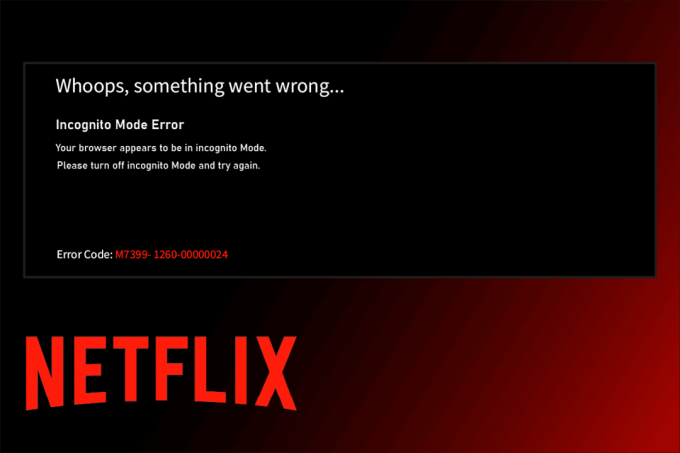
Sisällys
- Kuinka korjata incognito-tilan virhe Netflixissä
- Tapa 1: Käynnistä tietokone uudelleen
- Tapa 2: Poista incognito-tila käytöstä
- Tapa 3: Sammuta VPN ja välityspalvelin
- Tapa 4: Tyhjennä tallennustila
- Tapa 5: Tyhjennä selaimen välimuisti
- Tapa 6: Päivitä selain
- Tapa 7: Ota suojattu sisältö käyttöön
- Tapa 8: Asenna selain uudelleen
Kuinka korjata incognito-tilan virhe Netflixissä
Yleensä Netflixin incognito-tilan virhe tapahtuu, kun yrität käyttää Netflixiä selaimesi kautta. Nyt saatat ihmetellä, miksi tämä ongelma tapahtuu? Tämä johtuu siitä, että Netflixillä on tekijänoikeusrajoituksia eri sijaintiin liittyvälle sisällölle, mikä tarkoittaa, että Netflix päättää suoratoistavan sisällön selaimen sijainnin perusteella. Muista, että selaimen incognito-tila estää välimuistien tallentamisen, mikä puolestaan rajoittaa Netflixiä hakemasta sijaintisi ja estää edelleen sisällön suoratoiston.
On myös muita syitä, jotka ovat vastuussa Netflixin yksityisen katselun ongelmasta, joka on lueteltu alla:
- Vähemmän tallennustilaa järjestelmässäsi
- Tilapäisiä teknisiä vikoja
- Poistettu suojatun sisällön vaihtoehto
- Selaimen vanhentuneen version käyttäminen
- Sammuta VPN tai välityspalvelin, jos se on käytössä
Katsotaan nyt ratkaisuja. Kokeile jokaista seuraavista menetelmistä yksitellen, kunnes löydät mahdollisen korjauksen.
Tapa 1: Käynnistä tietokone uudelleen
Ensimmäinen perusvianmääritysvaihe minkä tahansa virheen varalta on käynnistää tietokone uudelleen. Tämä johtuu siitä, että järjestelmän käyttäminen pitkiä tunteja ilman uudelleenkäynnistystä aiheuttaa RAM-ongelmia, hitautta, Internet-yhteysvirheitä ja suorituskykyongelmia. Jos jokin näistä tekijöistä on Netflixin incognito-tilan virheen takana, yksinkertaisesti tietokoneen uudelleenkäynnistäminen voi korjata ongelman.
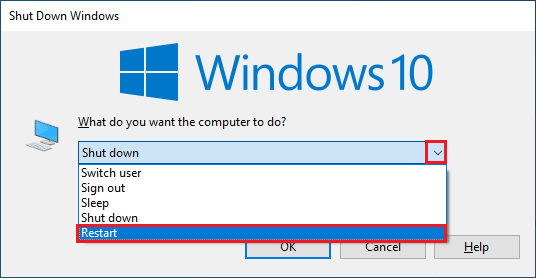
Tapa 2: Poista incognito-tila käytöstä
Incognito-tilan merkitys on yksinkertainen. Se on anonyymi tapa käyttää Netflixiä selaimen tarjoamalla yksityisellä toiminnolla, joka tekee sijaintistamme jäljittämättömän. Jos Netflix huomaa, että käytät incognito-selainta, on olemassa suuri mahdollisuus, että saatat kokea incognito-tilan virheen Netflixissä. Näin ollen voit ratkaista tämän ongelman poistamalla yksityisen katselutilan käytöstä selaimessasi. Tarkista oppaamme Kuinka poistaa incognito-tila käytöstä Google Chromessa tehdä samoin.

Lue myös:Korjaa Netflixin virhekoodi UI3012
Tapa 3: Sammuta VPN ja välityspalvelin
VPN tai virtuaalinen yksityinen verkko on tekniikka, joka tuo sinulle yksityisyyttä verkossa, mikä tarkoittaa, että sen vahva salaus antaa käyttäjille mahdollisuuden suojata kaikkia vastaanottamasi, selaamasi tai lähettämäsi tiedot Internetissä yksityisesti. Yksinkertaisesti sanottuna se tekee selaimesi sijainnista jäljittämättömän. Joskus nämä VPN-palvelut aiheuttavat ristiriitoja tiettyjen sovellusten työnkulun kanssa. Tässä skenaariossa se voi aiheuttaa ongelmia selaimellesi, mikä tekee mahdottomaksi Netflixin seurata sijaintiasi. Kuten aiemmin mainittiin, rajoitus johtuu Netflixin sijaintiin perustuvasta sisällön suoratoistosta. Siksi poista VPN- tai välityspalvelinverkot väliaikaisesti käytöstä. Seuraa opastamme VPN: n ja välityspalvelimen poistaminen käytöstä Windows 10:ssä tehdä samoin. Kun VPN tai välityspalvelin on poistettu käytöstä, käynnistä selain ja katso, voitko käyttää Netflixiä ilman virheitä.

Tapa 4: Tyhjennä tallennustila
Kaikki sovellukset tarvitsevat vähintään tallennustilaa toimiakseen kunnolla. Samoin Netflix tarvitsee vähintään 100 Mt toimiakseen sujuvasti. Varmista siksi, että tarkistat tietokoneesi ja tyhjennät tallennustilaa, jos se on enintään 100 Mt ennen Netflixin katselua, koska tämä tosiasia voi aiheuttaa Netflixin incognito-tilan virheen. Vapauta tilaa järjestelmässäsi noudattamalla alla annettuja ohjeita.
1. Lehdistö Windows + Eavaimet samanaikaisesti ja käynnistää Tiedostonhallinta.
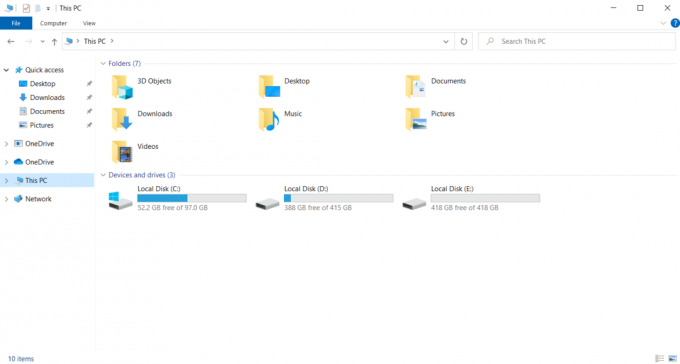
2. Napsauta hiiren kakkospainikkeella Paikallinen levyosio mihin peli on asennettu ja valitse Ominaisuudet kontekstivalikosta.
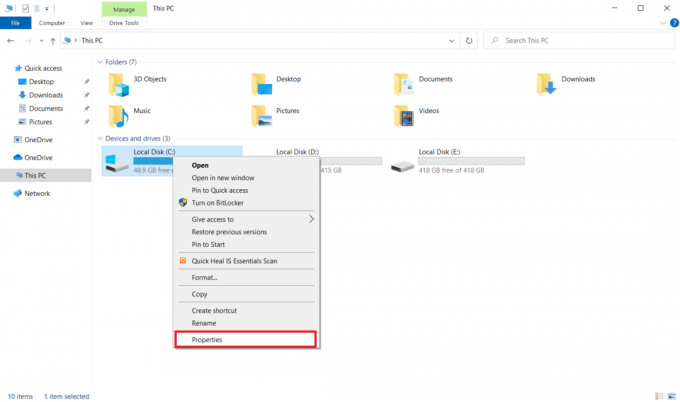
3. Siirry kohtaan Kenraali -välilehteä ja napsauta Levyn puhdistus painiketta kuvan mukaisesti.

4. Valitse haluttu asema puhdistaa siitä Levyn puhdistus: Aseman valinta avattavasta valikosta, kuten kuvassa.
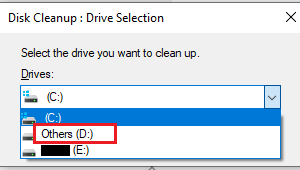
5. Valitse Poistettavat tiedostot ja napsauta OK.
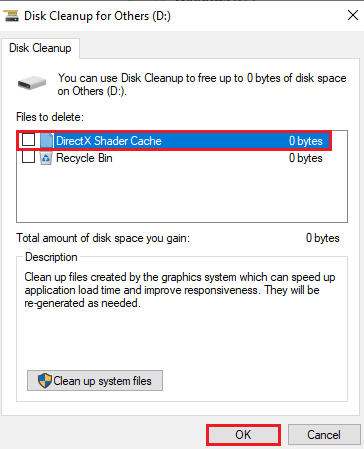
Odota, kunnes Levyn puhdistusprosessi on suoritettu kokonaan. Tarkista sitten, onko asemassasi vähintään 1 Gt vapaata tilaa. Jos vapaan tilan määrä ei täyty tähän vähimmäisrajaan, valitse tarpeettomat järjestelmätiedostot ja siirrä ne toiseen asemaan. Kun olet noudattanut näitä ohjeita, käynnistä selain. Kokeile avata Netflix ja tarkista, onko virhe korjattu.
merkintä: Alla olemme käyttäneet Google Chrome esimerkkinä menetelmissä.
Lue myös: Onko The Meg Netflixissä?
Tapa 5: Tyhjennä selaimen välimuisti
Selaustietojen, kuten välimuistien, evästeiden ja historiatiedostojen, epänormaali yhdistäminen kuluttaa tarpeettoman paljon Internet-resurssit, mikä puolestaan hidastaa verkkoyhteyttä, kun käyttäjät yrittävät muodostaa yhteyden suojattuun verkkoon verkkosivusto. Tämä epänormaali kertyminen tapahtuu, kun käytät Chrome-selainta videoiden suoratoistamiseen Netflixissä, jolloin välimuistin määrä kasvaa suhteessa videoiden katseluun sovelluksessa. Siksi poista selaustiedot Google Chrome -selaimen asetuksista päästäksesi eroon Netflixin yksityisestä katseluvirheestä. Lue oppaamme Kuinka tyhjentää välimuistit ja evästeet Google Chromessa tehdä samoin.
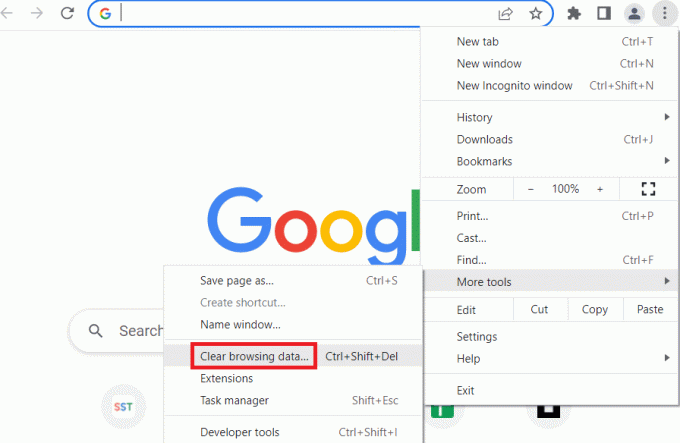
Tapa 6: Päivitä selain
Jos käyttämäsi selain ei ole ajan tasalla, Netflixin incognito-tilassa ilmenee todennäköisemmin virhe. Tämä johtuu siitä, että selain saattaa julkaista tiettyjä päivityksiä korjatakseen olemassa olevia virheitä tai häiriöitä, jotka puolestaan voivat olla yhteensopimattomia Netflix-sovelluksen kanssa. Siksi on välttämätöntä tarkistaa ja pitää selaimesi päivitetyssä versiossa. Voit tehdä tämän suorittamalla alla annetut vaiheet:
1. Lehdistö Windows Avain ja tyyppi kromi ja klikkaa Avata käynnistääksesi Google Chrome selain.
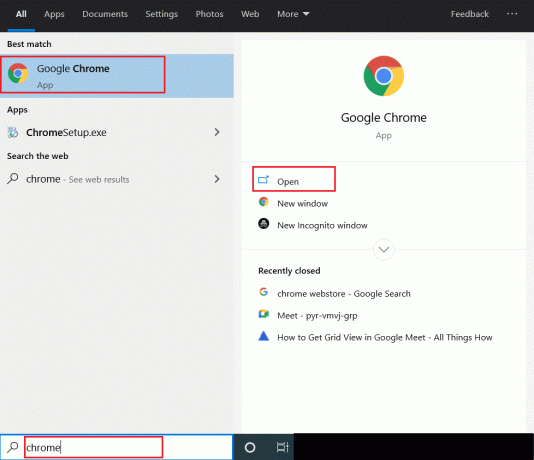
2. Käytössä selain -sivua, napsauta kolme pystysuoraa pistettä oikeassa yläkulmassa.

3. Valitse pikavalikosta auta ja napsauta sitten Tietoja Google Chromesta kuten on esitetty.
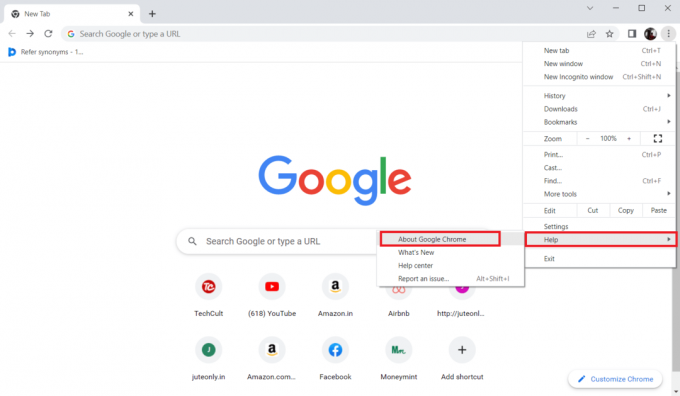
4. Käytössä Tietoja Chromesta -sivulla, valitse Käynnistä uudelleen -painiketta päivittääksesi Chrome-selaimen automaattisesti.
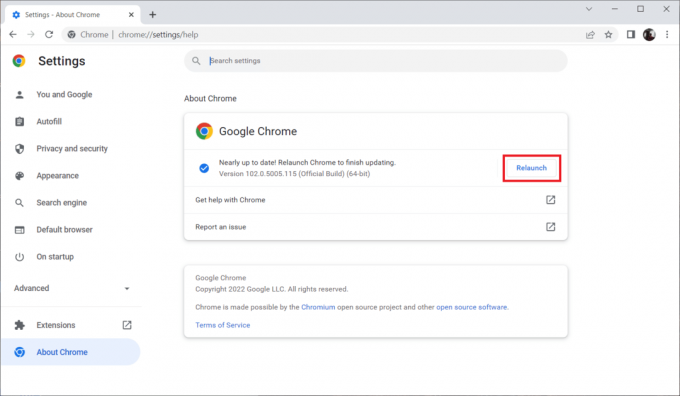
5. Kromi-ikkunasi avautuu nyt automaattisesti, kun päivitys on valmis. Kun tämä prosessi on yksi, käynnistä Chrome-selain uudelleen ja yritä käyttää Netflixiä.
Toivottavasti Netflixin yksityinen katseluongelma on ratkaistu tähän mennessä. Jos ei, älä stressaa. Kokeile muita tulevia menetelmiä.
Lue myös:Netflixin suoratoisto HD- tai Ultra HD-muodossa
Tapa 7: Ota suojattu sisältö käyttöön
Jos kohtaat Netflixin incognito-tilan virheen M7399-1260-00000024, tämä ongelma saattaa johtua epäolennaisista selainasetuksista. Jos käytät Google Chromea selaimena Netflixin suoratoistoon, tämä menetelmä on pakollinen kokeileminen. Ota siis suojatun sisällön ominaisuus käyttöön selaimessasi noudattamalla alla annettuja ohjeita.
1. Avaa GoogleKromi selain.
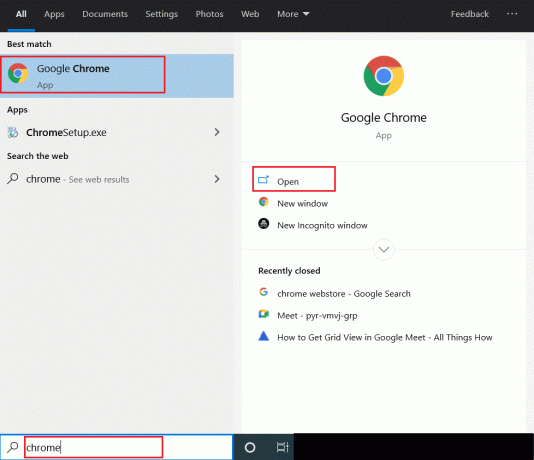
2. Käytössä selain -sivua, napsauta kolme pystysuoraa pistettä oikeassa yläkulmassa.

3. Valitse asetukset kontekstivalikossa korostetulla tavalla.
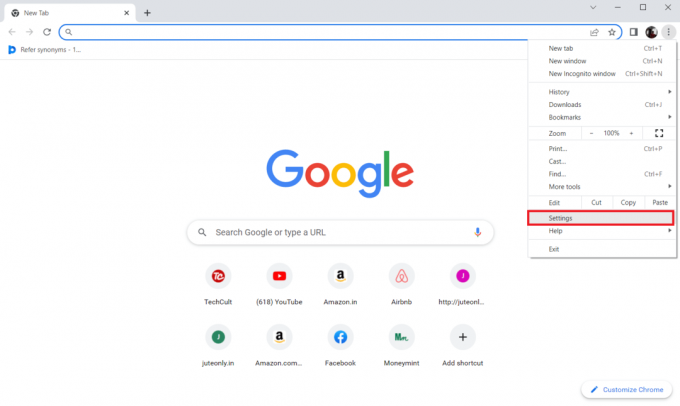
4. Valitse nyt Yksityisyys ja turvallisuus vaihtoehto vasemmalla puolella Chromen asetukset sivu.
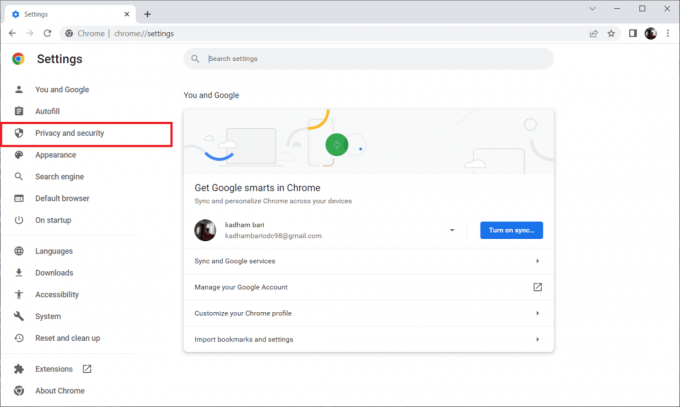
5. Alla Yksityisyys ja turvallisuus osio, valitse Sivuston asetukset kuten on esitetty.

6. Valitse tästä Suojatut sisältötunnukset ominaisuus alla Lisäsisältöasetukset alla olevan kuvan mukaisesti.
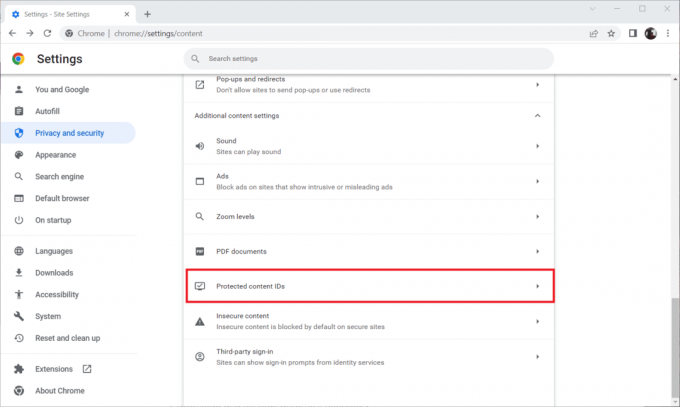
7. ota käyttöön Sivustot voivat toistaa suojattua sisältöä vaihtoehto sisään Sivustot noudattavat tätä asetusta automaattisesti, kun käyt niissä alla Oletuskäyttäytyminen osio kuvan mukaisesti.

Lue myös:Kuinka vaihtaa salasana Netflixissä
Tapa 8: Asenna selain uudelleen
Jos mikään yllä mainituista vaiheista ei auttanut, viimeinen toimenpide on poistaa selainsovelluksesi järjestelmästäsi ja asentaa se uudelleen. Selaimen vanhentunut versio voi aiheuttaa Netflixin incognito-tilan virheen M7399-1260-00000024, ja siksi se vaatii manuaalisia toimia asentaakseen uudelleen uusimmalla selainversiolla. Näin voit korjata Netflixin yksityisen katseluvirheen.
1. Lehdistö Windows Avain ja tyyppi Ohjauspaneeli ja klikkaa Avata.

2. Aseta Näytä > Luokka, valitse Ohjelmat asetusta.
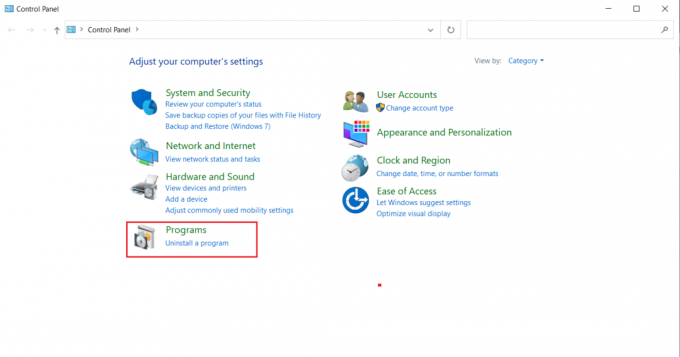
3. Klikkaa Poista ohjelman asennus alla Ohjelmat ja ominaisuudet osio.
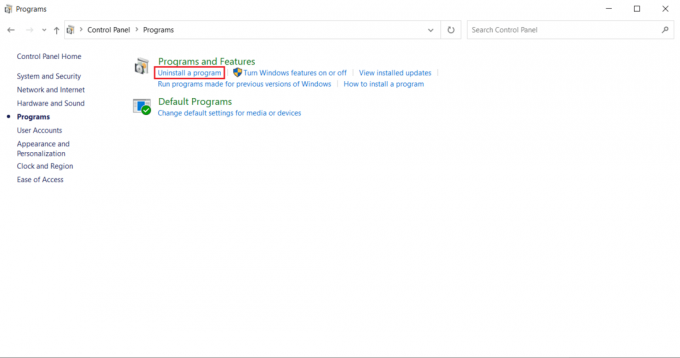
4. Napsauta hiiren kakkospainikkeella Google Chrome ohjelma ja napsauta Poista asennus.

5. Klikkaus Poista asennus vaihtoehto vahvistaaksesi asennuksen poistoprosessin.
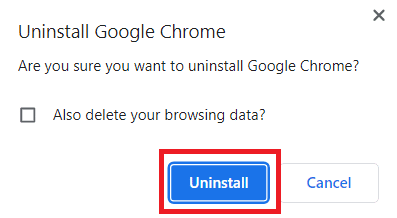
6. ladata Google Chrome käyttämällä toista valitsemaasi oletusselainta.

7. Käytössä VirallinenGoogle Chrome -sivua, napsauta Lataa Chrome -painiketta kuvan mukaisesti ladataksesi selaimen asennustiedoston.

8. Käytössä Lataukset -sivua kaksoisnapsauta ChromeSetup.exe tiedosto aloittaaksesi latausprosessin.

9. Odota, kunnes asennusprosessi on valmis.
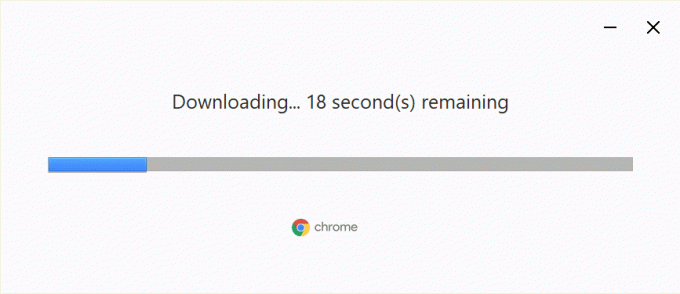
Kun olet valmis, voit avata uuden Google Chrome -selainikkunan ja yrittää käyttää Netflixiä. Tarkista sitten, onko incognito-tilan virhe Netflix-ongelma korjattu.
Suositus:
- Korjaa GTA V Social Club -virhe Windows 10:ssä
- Kuinka nähdä incognito-historia iPhonessa
- Onko Incredibles2 Netflixissä?
- Korjaa Netflix-äänivideon epäsynkronointi Windows 10 -tietokoneessa
Toivomme, että sait ratkaisun incognito-tilan virhe Netflixissä. Voit jättää kyselysi tästä artikkelista ja aiheehdotuksia tulevia artikkeleita varten alla olevaan kommenttiosaan.



